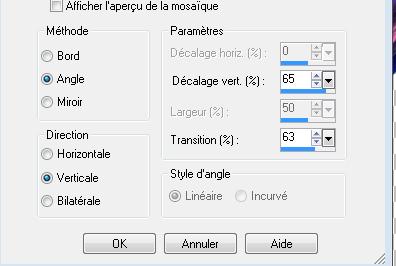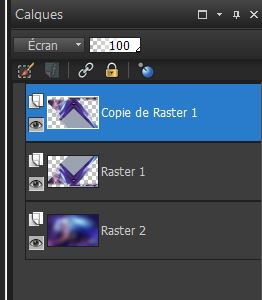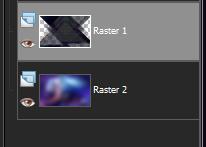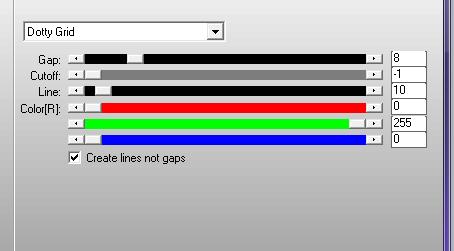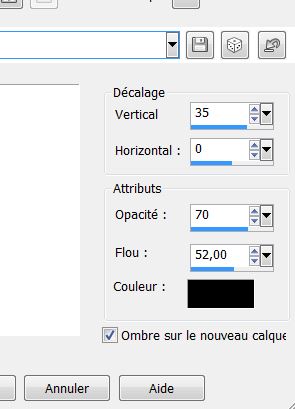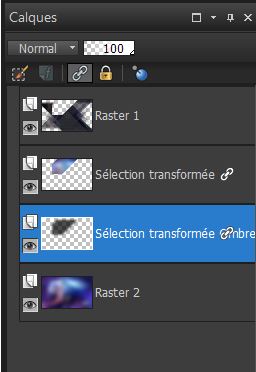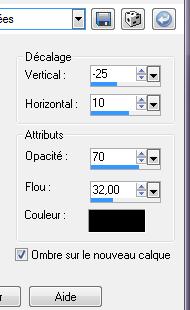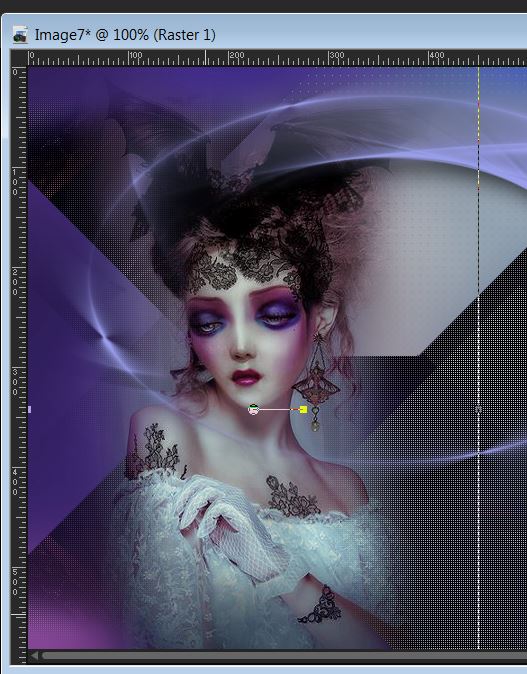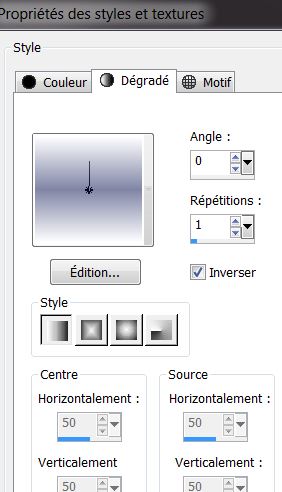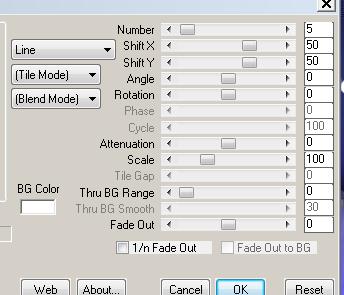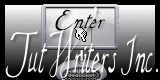|
Neue
Übersetzungen hier
Phénomène Für diese Lektion habe ich diese Plugins verwendet CPK Screening APLines /Silverling : http://www.reneegraphisme.fr/filtres/Mes filtres.html
Diese Tuben sind von
Cherokee -SVB -Maske ist von
Noisette Wenn Sie diese Tuben oder ein Tutorial, in einer Gruppe teilen möchte lassen Sie bitte die Tuben im Original. Diese Tuben kann nicht separate verteilt werde. Es ist verboten dieses Tutorial zu teilen , ohne einen Link zur ursprünglichen Lektion zu machen. Danke schön Renée * * Die Tuben die ich für meine Lektionen benutze sind von anderen Gruppen, die ich im Internet gefunden habe. Ich danke diesen Gruppen das ich diese schönen Tube benutzen darf. Respektieren die Urheber. Sollten hiervon welche Ihnen gehören bitte ich Sie dies an mich zu melden. Ich würde dann einen Link zu Ihrer Website erstellen oder wenn gewünscht auch löschen. Danke schön Renée *
Wir fange die Lektion an 1. Öffne ein neues transparentes Bild von: 975 x 600 2. Auswahl-Alles auswählen 3. Öffne das Bild "fractale 20" Bearbeiten- Kopieren- Bearbeiten- In eine Auswahl einfügen 4. Auswahl-Auswahl aufheben 5. Effekte-Geometrieeffekte-Parallelogramm mit diesen Einstellungen-Vertikal 45/Transparent 6. Effekte- Bildeffekte- Nahtloses Kacheln mit diesen Einstellungen
7. Eigenschaften Hintergrund: Setze die Hintergrundfarbe auf: #9ca3b0 8. Effekte- Plugins -Unlimited 2.0 - CPK Designers -Miror 9. Ebenen- Duplizieren- Bild Vertikal spiegeln--Bild Horizontal spiegeln--Bild Vertikal spiegeln 10. Ebenen-Neue Rasterebene- Ebenen -Anordnen- Nach unten verschieben 11. Auswahl-Alles auswählen-Öffne wieder das Bild "fractale" Bearbeiten- Kopieren- Bearbeiten- In eine Auswahl einfügen 12. Auswahl-Auswahl aufheben 13. Anpassen-Bildschärfe verringern- Gaußscher Weichzeichner: Bereich: 40 - So sieht die Ebenenpalette jetzt aus
*Aktiviere Raster 1 in der Ebenenpalette -- Ebenenpalette:Stelle den Mischmodus auf "Überzug " -Reduziere die Deckfähigkeit auf 67% *Aktiviere die Kopie-Ebene von Raster 1 in der Ebenenpalette -Ebenenpalette:Stelle den Mischmodus auf "Aufhellen" 14. Aktiviere Raster 1 in der Ebenenpalette /Effekte- Plugins -CPK /Screening *Aktiviere die Kopie-Ebene von Raster 1 in der Ebenenpalette / Effekte- Plugins -CPK /Screening 15. Aktiviere die Kopie-Ebene von Raster 1 in der Ebenenpalette /Ebenen-Einbinden-Nach unten zusammenfassen - So sieht es jetzt aus
Halte die Auswahl 17. Aktiviere die unterste Ebene = Raster 2/ Auswahl-In Ebene umwandeln 18. Auswahl-Auswahl aufheben 19. Effekte- Plugins -AP 01 / Lines silverling mit diesen Einstellungen
20.Effekte- 3D Effekte-Schlagschatten mit diesen Einstellungen 35/0/70/52 (Häkchen bei Schatten auf neuer Ebenen )
So sieht es jetzt aus
21. Aktiviere die Ebene oberhalb (umgewandelte Auswahl) -Ebenenpalette:Stelle den Mischmodus auf "Helligkeit"( unter den Raster 1 ) 22. Mache die unterste Ebene unsichtbar - aktiviere die oberste Ebene /Ebenen- Einbinden- Sichtbare zusammenfassen * Öffne die untere Ebene wieder 23. Bleiben Sie auf dieser Ebene=Raster 2 24. Auswahl- Auswahl laden/speichern - Auswahl laden aus Datei und wähle Auswahl: "renee phenomene 3" 25. Auswahl-In Ebene umwandeln 26. Auswahl-Auswahl aufheben /Ebenenpalette:Stelle den Mischmodus auf "Hartes Licht " 27. Effekte- Plugins- AP01 / lines silverling / wie eingestellt 28. Effekte- 3D Effekte-Schlagschatten mit diesen Einstellungen (Häkchen bei Schatten auf neuer Ebenen )
29. Aktiviere die oberste Ebene in der Ebenenpalette 30. Ebenen- Neue Rasterebene / Aktivieren Sie Ihr Farbverlaufswerkzeug und fülle die Ebene mit der Hintergrundfarbe #9ba0ee 31. Ebenen-Neue Maskenebene aus Bild und wähle Maske « Mask Noisette 2012 .pspimage»
32. Ebenen-Einbinden- Gruppe zusammenfassen 33. Effekte- Plugins -Eye candy 5 -Impact / perspective shadow /Preset - Drop shadow blury 34. Öffne die Tube« Cherokee-violet-myst-by-natahlieshau » Bearbeiten-Kopieren-Bearbeiten-Als neue Ebene einfügen Verschiebungswerkzeug:und verschiebe sie es an ihren Platz
35. Schiebe diese Ebene unter den Maskenebene 36. Aktiviere die oberste Ebene in der Ebenenpalette 37. Öffne die Tube« perle » - Bearbeiten-Kopieren-Bearbeiten-Als neue Ebene einfügen und verschieben 38. Ebenen- Duplizieren- Verschiebungswerkzeug:und verschiebe sie es an ihren Platz 39. Öffne die Tube« eclat » -Bearbeiten-Kopieren-Bearbeiten-Als neue Ebene einfügen /Ebenenpalette:Stelle den Mischmodus auf "Helligkeit " 40.Öffne die Tube''billes _phenomene '' -Bearbeiten-Kopieren-Bearbeiten-Als neue Ebene einfügen und verschieben sie es nach oben rechts /Ebenenpalette:Stelle den Mischmodus auf "Aufhellen" Reduziere die Deckfähigkeit auf 75% 41.Öffne die Tube« SvBEvolution » -Bearbeiten-Kopieren-Bearbeiten-Als neue Ebene einfügen /Ebenenpalette:Stelle den Mischmodus auf "Helligkeit Vorversion" Reduziere die Deckfähigkeit auf 44% 42. Effekte- Plugins -Eyecandy5 - Impact -perspective shadow / Preset - drop shadow higher 43. Ebenen- Einbinden- Sichtbare zusammenfassen 44. Bild-Rand hinzufügen mit: 2 pixels #8085a6 45. Bild-Rand hinzufügen mit: 50 pixels weiß 46. Materialeigenschaften :Setze die VG-Farbe auf #8085a6 -Setze die Hintergrundfarbe auf #ffffff Erstellen Sie ein Vordergrund-Hintergrund lineares Farbverlauf mit diesen Einstellungen
47. Aktivieren Sie Ihren Zauberstab: Klicken Sie in / auf den weißen Rand--Aktivieren Sie Ihr Farbverlaufswerkzeug und füllen sie die Auswahl mit dem Farbverlauf 48. Auswahl- Auswahl umkehren 49. Effekte- 3D Effekte-Schlagschatten mit diesen Einstellungen - (Das Häkchen bei Schatten auf neuer Ebenen darf nicht aktiviert sein )
50. Auswahl-Auswahl aufheben 51. Bild-Rand hinzufügen mit: 3 pixels #8085a6
Vektorebene in Rasterebene umwandeln 53. Effekte- Plugins - Mura's meister copie mit diesen Einstellungen / oder 2 mal duplizieren und verschieben
Speichern als JPG
* Ich hoffe es hat Ihnen genau soviel Spaß gemacht wie mir es zu schreiben. Renée Diese Lektion wurde von Renée geschrieben Ausgabe am 2010 * * Jede Ähnlichkeit wie mit anderen Lektionen ist rein zufällig . * Vergessen sie bitte unsere Übersetzer , Tubers und Skripteverfasser nicht und bedanken sie sich für ihre mühevolle Arbeit . Danke schön Renée . *
|

 Übersetzungen
Übersetzungen